 SolidWorks简单草图绘制
SolidWorks简单草图绘制
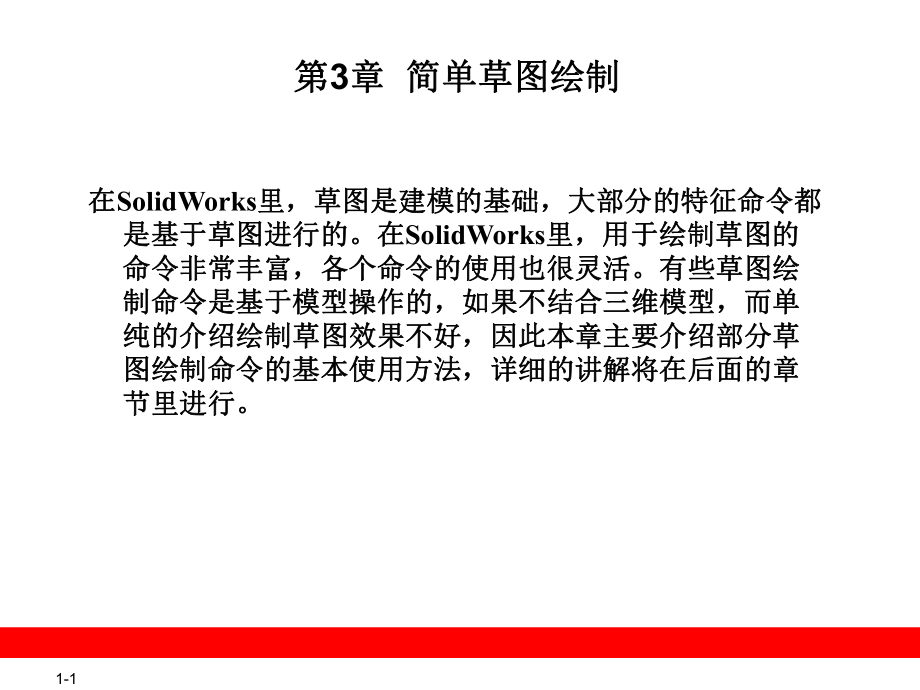


《SolidWorks简单草图绘制》由会员分享,可在线阅读,更多相关《SolidWorks简单草图绘制(28页珍藏版)》请在装配图网上搜索。
1、1-1第第3章章 简单草图绘制简单草图绘制在在SolidWorks里,草图是建模的基础,大部分的特征命令都里,草图是建模的基础,大部分的特征命令都是基于草图进行的。在是基于草图进行的。在SolidWorks里,用于绘制草图的里,用于绘制草图的命令非常丰富,各个命令的使用也很灵活。有些草图绘命令非常丰富,各个命令的使用也很灵活。有些草图绘制命令是基于模型操作的,如果不结合三维模型,而单制命令是基于模型操作的,如果不结合三维模型,而单纯的介绍绘制草图效果不好,因此本章主要介绍部分草纯的介绍绘制草图效果不好,因此本章主要介绍部分草图绘制命令的基本使用方法,详细的讲解将在后面的章图绘制命令的基本使用方
2、法,详细的讲解将在后面的章节里进行。节里进行。1-23.1 草图绘制概述草图绘制概述草图是建模的基础。在草图是建模的基础。在SolidWorks零件里,空间是三维的,零件里,空间是三维的,因此绘制草图需要为草图选择草图绘制平面,草图绘制因此绘制草图需要为草图选择草图绘制平面,草图绘制平面可以是视图基准面、模型面和添加的基准面。很多平面可以是视图基准面、模型面和添加的基准面。很多SolidWorks初学者,很难把握草图和草图平面的概念,初学者,很难把握草图和草图平面的概念,草图和草图绘制平面的关系。下面给读者详细地介绍。草图和草图绘制平面的关系。下面给读者详细地介绍。一个草图包含草图绘制平面和草
3、图实体(草图的内容)两部一个草图包含草图绘制平面和草图实体(草图的内容)两部分,可以理解为如果要绘制一个草图,那么就必须选择分,可以理解为如果要绘制一个草图,那么就必须选择一个平面来绘制草图,选择了绘制平面后,绘制了线条一个平面来绘制草图,选择了绘制平面后,绘制了线条后才能是一个完整的图。后才能是一个完整的图。1-33.2 绘制草图实体绘制草图实体草图是草图是SolidWorks里进行零件建模,以及装配体操作和制作里进行零件建模,以及装配体操作和制作工程图的基础,这些草图是由基本的草图实体构成的,工程图的基础,这些草图是由基本的草图实体构成的,再通过添驱动加尺寸和草图几何关系,来约束这些草图再
4、通过添驱动加尺寸和草图几何关系,来约束这些草图实体的大小和位置。实体的大小和位置。SolidWorks提供了一些基本的命令提供了一些基本的命令来生成草图实体,如直线、圆、长方形等。下面介绍这来生成草图实体,如直线、圆、长方形等。下面介绍这些命令的使用方法。些命令的使用方法。1-43.2.1 直线直线“直线直线”命令用于绘制直线段,也可以用来绘制圆弧。单击命令用于绘制直线段,也可以用来绘制圆弧。单击一点作为线段的起点,移动鼠标至另一位置单击,作为一点作为线段的起点,移动鼠标至另一位置单击,作为线段的终点,即在起点和终点之间生成一条线段。线段的终点,即在起点和终点之间生成一条线段。1-53.2.2
5、 矩形矩形“矩形矩形”命令用于绘制矩形和平行四边形。生成矩形有多种命令用于绘制矩形和平行四边形。生成矩形有多种方式,如以矩形的三个顶点来确定一个矩形,或者以矩方式,如以矩形的三个顶点来确定一个矩形,或者以矩形的一条边和两个顶点来确定矩形等,在形的一条边和两个顶点来确定矩形等,在SolidWorks里里,通过选择,通过选择“矩形类型矩形类型”,从而以不同的方式绘制矩形,从而以不同的方式绘制矩形。1-613.2.3 多边形多边形“多边形多边形”命令用于绘制正多边形,为正多边形设定边数和命令用于绘制正多边形,为正多边形设定边数和生成正多边形的方式,即可生成所需的正多边形。生成正多边形的方式,即可生成
6、所需的正多边形。1-73.2.4 圆圆“圆圆”命令用于绘制圆。根据圆的定义方式,命令用于绘制圆。根据圆的定义方式,SolidWorks提提供了两种绘制圆的方式,圆心、半径方式和圆周上供了两种绘制圆的方式,圆心、半径方式和圆周上3个点个点方式。下面介绍该命令的使用的使用方法。方式。下面介绍该命令的使用的使用方法。1-83.2.5 圆弧圆弧“圆弧圆弧”命令用来绘制圆弧。根据圆弧的定义方式,在命令用来绘制圆弧。根据圆弧的定义方式,在SolidWorks里给出了三种圆弧类型:圆心里给出了三种圆弧类型:圆心/起起/终点画弧、终点画弧、切线弧和三点圆弧,每种类型说明如表。下面分别介绍切线弧和三点圆弧,每种
7、类型说明如表。下面分别介绍三种三种“圆弧类型圆弧类型”的使用方法。以下操作均基于已选择的使用方法。以下操作均基于已选择草图绘制平面且单击草图绘制平面且单击【草图绘制草图绘制】按钮。按钮。1-93.2.6 样条曲线样条曲线“样条曲线样条曲线”命令用来绘制样条曲线。样条曲线可有两个或命令用来绘制样条曲线。样条曲线可有两个或多个点,其生成方式为在草图平面的一系列草图点之间多个点,其生成方式为在草图平面的一系列草图点之间,以某种插值方式添加样条曲线。下面介绍该命令的使,以某种插值方式添加样条曲线。下面介绍该命令的使用方法。用方法。1-103.2.7 椭圆椭圆“椭圆椭圆”命令用于绘制椭圆,需要为椭圆指定
8、中心、半短轴命令用于绘制椭圆,需要为椭圆指定中心、半短轴长和半长轴长,如果两个周长相等,则生成圆。长和半长轴长,如果两个周长相等,则生成圆。(1)新建一个)新建一个SolidWorks零件文件。单击零件文件。单击“特征设计树特征设计树”里里“前视基准面前视基准面”条目,弹出快捷命令菜单,单击条目,弹出快捷命令菜单,单击【草草图绘制图绘制】按钮,开始在按钮,开始在“前视基准面前视基准面”绘制草图,工具绘制草图,工具栏里弹出栏里弹出【草图草图】标签,并处于激活状态。标签,并处于激活状态。(2)单击)单击【草图草图】标签下标签下【椭圆椭圆】按钮(或者单击菜单栏按钮(或者单击菜单栏下下【工具工具】/【
9、草图绘制实体草图绘制实体】/【椭圆椭圆】命令),移动鼠命令),移动鼠标至绘图区域,指针形状变为。标至绘图区域,指针形状变为。(3)单击左键以放置椭圆的中心;移动鼠标至合适位置,)单击左键以放置椭圆的中心;移动鼠标至合适位置,单击左键以指定椭圆的一个半轴长和方向;移动鼠标至单击左键以指定椭圆的一个半轴长和方向;移动鼠标至合适位置,单击左键以指定椭圆的另一半轴长。合适位置,单击左键以指定椭圆的另一半轴长。1-113.2.8 点点“点点”命令用于绘制点,点一般不参与零件建模,主要用于命令用于绘制点,点一般不参与零件建模,主要用于尺寸定位、添加几何关系和复制特征等。尺寸定位、添加几何关系和复制特征等。
10、单击单击【草图草图】标签下标签下【点点】按钮(或者单击菜单栏下按钮(或者单击菜单栏下【工具工具】/【草图绘制实体草图绘制实体】/【点点】命令),移动鼠标至绘图区命令),移动鼠标至绘图区域,指针形状变为。在图形区域中单击左键以放置点,域,指针形状变为。在图形区域中单击左键以放置点,“点点”命令保持激活,可继续插入点。如果要结束绘制命令保持激活,可继续插入点。如果要结束绘制点,再次单击点,再次单击【草图草图】标签下标签下【点点】按钮(或者单击菜按钮(或者单击菜单栏下单栏下【工具工具】/【草图绘制实体草图绘制实体】/【点点】命令)。命令)。1-123.2.9 文字文字“文字文字”命令用于在草图里绘制
11、文字,需要为文字选择其依命令用于在草图里绘制文字,需要为文字选择其依附的曲线。在任何连续曲线或边线组中,包括零件面上附的曲线。在任何连续曲线或边线组中,包括零件面上由直线、圆弧、或样条曲线组成的圆或轮廓之上绘制文由直线、圆弧、或样条曲线组成的圆或轮廓之上绘制文字,文字和草图一样,可以用于特征操作。字,文字和草图一样,可以用于特征操作。1-133.2.10 槽口槽口槽口命令用于直接绘制各种类型的槽口,包括直槽口和圆弧槽口命令用于直接绘制各种类型的槽口,包括直槽口和圆弧槽口。槽口。SolidWorks提供提供4种绘制槽口类型。种绘制槽口类型。(1)直槽口。)直槽口。(2)中心直槽口。)中心直槽口。
12、(3)三点圆弧槽口。)三点圆弧槽口。1-143.2.11 剪裁实体剪裁实体“剪裁实体剪裁实体”命令用于剪裁草图实体,根据所剪裁的草图实命令用于剪裁草图实体,根据所剪裁的草图实体可以选择不同的剪裁类型,体可以选择不同的剪裁类型,SolidWorks提供了提供了5种剪裁种剪裁方式:强劲剪裁、边角、在内剪除、在外剪除和剪裁到方式:强劲剪裁、边角、在内剪除、在外剪除和剪裁到最近端。最近端。单击单击【草图草图】标签下标签下【剪裁实体剪裁实体】按钮(或者单击菜单栏下按钮(或者单击菜单栏下【工具工具】/【草图工具草图工具】/【剪裁剪裁】命令),弹出命令),弹出“剪裁剪裁”属性管理器,如图属性管理器,如图3-
13、54所示,根据剪裁的草图实体选择合所示,根据剪裁的草图实体选择合适的剪裁方式。适的剪裁方式。1-153.2.12 延伸实体延伸实体“延伸实体延伸实体”命令用于延伸一个草图实体至与另一个草图实命令用于延伸一个草图实体至与另一个草图实体,并与之相交,从而可以延伸草图实体(直线、中心体,并与之相交,从而可以延伸草图实体(直线、中心线或者圆弧)的长度,封闭开环草图。线或者圆弧)的长度,封闭开环草图。(1)新建一个)新建一个SolidWorks零件文件,选择零件文件,选择“前视基准面前视基准面”作为草图绘制平面,绘制草图。作为草图绘制平面,绘制草图。(2)单击)单击【剪裁实体剪裁实体】按钮旁的下三角按钮
14、,弹出命令列按钮旁的下三角按钮,弹出命令列表,单击表,单击【延伸实体延伸实体】命令(或者单击菜单栏下命令(或者单击菜单栏下【工具工具】/【草图工具草图工具】/【延伸延伸】命令),鼠标指针变为命令),鼠标指针变为.(3)将鼠标移动至欲延伸的草图实体上,所选实体以红色)将鼠标移动至欲延伸的草图实体上,所选实体以红色出现,预览结果按延伸实体的方向以红色出现。单击草出现,预览结果按延伸实体的方向以红色出现。单击草图实体以延伸实体。图实体以延伸实体。1-163.3 尺寸与几何关系尺寸与几何关系在在SolidWorks里绘制草图,初始不需要给定草图实体的确切里绘制草图,初始不需要给定草图实体的确切尺寸和位
15、置关系,而是通过尺寸与几何关系来修改草图尺寸和位置关系,而是通过尺寸与几何关系来修改草图的位置和大小,即以尺寸和几何关系来驱动草图。所谓的位置和大小,即以尺寸和几何关系来驱动草图。所谓驱动,也就是修改草图实体的尺寸或几何关系,草图实驱动,也就是修改草图实体的尺寸或几何关系,草图实体将随之改变。体将随之改变。“智能尺寸智能尺寸”命令通过所选择的草图实体之间的关系,将自命令通过所选择的草图实体之间的关系,将自动判断欲标注的尺寸类型,如距离、半径等;对某些类动判断欲标注的尺寸类型,如距离、半径等;对某些类型的尺寸标注型的尺寸标注(点到点、角度、圆点到点、角度、圆),放置尺寸的位置也会,放置尺寸的位置
16、也会影响所添加的尺寸类型。在影响所添加的尺寸类型。在SolidWorks里,里,“智能尺寸智能尺寸”命令能满足大部分标注要求,因此尺寸部分仅讲解命令能满足大部分标注要求,因此尺寸部分仅讲解“智能尺寸智能尺寸”命令的使用方法。读者需注意的是,命令的使用方法。读者需注意的是,SolidWorks2009支持负尺寸标注。支持负尺寸标注。1-173.3.1 长度标注长度标注长度标注主要用来标注直线段的长度。以图的两条线段为例长度标注主要用来标注直线段的长度。以图的两条线段为例介绍。介绍。1-183.3.2 角度标注角度标注角度标注用于标注角度,通常用于标注两条不平行直线、一角度标注用于标注角度,通常用
17、于标注两条不平行直线、一条直线与模型边线或者两点相对另一点的夹角。条直线与模型边线或者两点相对另一点的夹角。1-193.3.3 圆标注圆标注圆标注包括直径和半径标注,使用圆标注包括直径和半径标注,使用“智能尺寸智能尺寸”对圆或者圆对圆或者圆弧标注时,默认标注圆的直径,标注圆弧的半径。其中弧标注时,默认标注圆的直径,标注圆弧的半径。其中直径和半径标注之间可以转换,本节以标注圆为例介绍直径和半径标注之间可以转换,本节以标注圆为例介绍。1-203.3.4 距离标注距离标注距离标注用于标注两个实体之间的距离,概括起来,包括点距离标注用于标注两个实体之间的距离,概括起来,包括点到点、点到直线、直线到直线
18、、圆到参考草图实体等的到点、点到直线、直线到直线、圆到参考草图实体等的距离。距离。1。点到点。点到点2。点到直线。点到直线3。直线到直线。直线到直线4。圆到草图实体。圆到草图实体5。带中心线标注。带中心线标注1-213.3.5 锁定标注类型锁定标注类型使用使用“智能尺寸智能尺寸”标注尺寸,根据所选草图实体之间的位置标注尺寸,根据所选草图实体之间的位置关系,软件将自动判断标注的尺寸,如长度、半径、距关系,软件将自动判断标注的尺寸,如长度、半径、距离等;另外,放置尺寸的位置也会影响所添加的尺寸类离等;另外,放置尺寸的位置也会影响所添加的尺寸类型。型。对于草图的一些特定位置,直线段与水平方向成一个很
19、小的对于草图的一些特定位置,直线段与水平方向成一个很小的夹角,下面演示标注该直线段尺寸的操作方法。夹角,下面演示标注该直线段尺寸的操作方法。1-223.3.6 几何关系概述几何关系概述几何关系是草图实体或者草图实体与参考对象之间的关系,几何关系是草图实体或者草图实体与参考对象之间的关系,如圆弧之间的同心关系、直线之间的平行关系,等等。如圆弧之间的同心关系、直线之间的平行关系,等等。当选定一个或者多个对象,将弹出选定对象的属性管理当选定一个或者多个对象,将弹出选定对象的属性管理器,其中的器,其中的“现有几何关系现有几何关系”列表框显示了现有的几何列表框显示了现有的几何关系,关系,“添加几何关系添
20、加几何关系”选项下列出了可供选用的几何选项下列出了可供选用的几何关系。关系。1-233.3.7 添加几何关系添加几何关系在在SolidWorks里,几何关系是一种特殊的草图驱动,一般与里,几何关系是一种特殊的草图驱动,一般与尺寸标注工具配合使用来完成草图的绘制。添加几何关尺寸标注工具配合使用来完成草图的绘制。添加几何关系的应用很灵活,可以在草图实体之间、或在草图实体系的应用很灵活,可以在草图实体之间、或在草图实体和基准面、基准轴、边线、或顶点之间生成几何关系,和基准面、基准轴、边线、或顶点之间生成几何关系,下面介绍如何添加几何关系。至于如何应用好几何关系下面介绍如何添加几何关系。至于如何应用好
21、几何关系,还需要在使用中积累经验。,还需要在使用中积累经验。1-243.3.8 自动添加几何关系自动添加几何关系自动添加几何关系主要通过捕捉来实现,当绘制草图的时候自动添加几何关系主要通过捕捉来实现,当绘制草图的时候,如果激活捕捉和自动添加几何关系功能,能够捕捉草,如果激活捕捉和自动添加几何关系功能,能够捕捉草图的端点、终点、圆心等几何元素,同时根据绘制的草图的端点、终点、圆心等几何元素,同时根据绘制的草图实体和捕捉的几何元素之间的关系,自动添加相应的图实体和捕捉的几何元素之间的关系,自动添加相应的几何关系。几何关系。1-253.3.9 显示显示/删除几何关系删除几何关系在在SolidWork
22、s里,可以对已经添加的几何关系进行显示、隐里,可以对已经添加的几何关系进行显示、隐藏和删除等操作。藏和删除等操作。1-263.4 草图状态讨论草图状态讨论在在SolidWorks里,草图有三种状态:欠定义、完全定义和过定义里,草图有三种状态:欠定义、完全定义和过定义。从自由度的角度来分析,三种状态的自由度数分别为大于。从自由度的角度来分析,三种状态的自由度数分别为大于0、等于、等于0、小于、小于0。通俗的理解为:在草图平面上,添加了尺寸。通俗的理解为:在草图平面上,添加了尺寸和几何关系约束后,如图草图实体相对某一个固定的点(如原和几何关系约束后,如图草图实体相对某一个固定的点(如原点)可以平移
23、或者旋转,或者草图实体自身大小可以改变,那点)可以平移或者旋转,或者草图实体自身大小可以改变,那么该草图实体为欠定义状态;如果恰好不能平移和旋转,草图么该草图实体为欠定义状态;如果恰好不能平移和旋转,草图实体自身大小不可以改变,那么该草图实体为完全定义状态;实体自身大小不可以改变,那么该草图实体为完全定义状态;对于一个完全定义状态的草图实体再添加尺寸或者几何关系约对于一个完全定义状态的草图实体再添加尺寸或者几何关系约束,将有可能使尺寸之间互相冲突,那么该草图实体为过定义束,将有可能使尺寸之间互相冲突,那么该草图实体为过定义状态。状态。1。点。点2。直线。直线3。圆。圆4。小结。小结1-273.
24、5 实例实例本节通过绘制几个草图实例,综合应用各种草图命令,向读本节通过绘制几个草图实例,综合应用各种草图命令,向读者展示绘制草图流程和如何灵活运用尺寸和几何关系来者展示绘制草图流程和如何灵活运用尺寸和几何关系来驱动草图时。请读者牢记绘制流程:先选面,再绘图。驱动草图时。请读者牢记绘制流程:先选面,再绘图。1。例。例1本例通过简单的草图向读者展示草图绘制和编辑的流程。本例通过简单的草图向读者展示草图绘制和编辑的流程。2。例。例2本例绘制一个基底草图,通过学习该例,加深对尺寸和几何本例绘制一个基底草图,通过学习该例,加深对尺寸和几何关系理解。关系理解。1-283.6 小结小结本章介绍草图绘制实体
25、命令和草图工具命令的使用方法。读本章介绍草图绘制实体命令和草图工具命令的使用方法。读者牢记:先选面、再绘图。者牢记:先选面、再绘图。读者要理解草图和草图平面的概念,在读者要理解草图和草图平面的概念,在SolidWorks里,将一里,将一个草图实体集合定义为一个草图,不同的草图可以位于个草图实体集合定义为一个草图,不同的草图可以位于同一平面上。每一个草图实体集合都定义一个草图名称同一平面上。每一个草图实体集合都定义一个草图名称,也就是草图名称和草图实体集合是一一对应的。,也就是草图名称和草图实体集合是一一对应的。如前所示,在如前所示,在SolidWorks里,如果要修改、添加或者删除草里,如果要修改、添加或者删除草图实体,必须先进入相应的草图里,完成的了草图编辑图实体,必须先进入相应的草图里,完成的了草图编辑操作后,要退出草图,以便进行其他操作。操作后,要退出草图,以便进行其他操作。重点在如何使用尺寸和几何关系来完全定义草图。重点在如何使用尺寸和几何关系来完全定义草图。
- 温馨提示:
1: 本站所有资源如无特殊说明,都需要本地电脑安装OFFICE2007和PDF阅读器。图纸软件为CAD,CAXA,PROE,UG,SolidWorks等.压缩文件请下载最新的WinRAR软件解压。
2: 本站的文档不包含任何第三方提供的附件图纸等,如果需要附件,请联系上传者。文件的所有权益归上传用户所有。
3.本站RAR压缩包中若带图纸,网页内容里面会有图纸预览,若没有图纸预览就没有图纸。
4. 未经权益所有人同意不得将文件中的内容挪作商业或盈利用途。
5. 装配图网仅提供信息存储空间,仅对用户上传内容的表现方式做保护处理,对用户上传分享的文档内容本身不做任何修改或编辑,并不能对任何下载内容负责。
6. 下载文件中如有侵权或不适当内容,请与我们联系,我们立即纠正。
7. 本站不保证下载资源的准确性、安全性和完整性, 同时也不承担用户因使用这些下载资源对自己和他人造成任何形式的伤害或损失。
